Formas prácticas de convertir AVI a MP4 en Windows/Mac
AVI es un formato de contenedor multimedia introducido por Microsoft en los años 90.Desarrollado hasta ahora, tiene buena compatibilidad y es potente para encapsular códecs.Pero a veces, el video AVI puede tener un tamaño extremadamente grande.Eso no es tan bueno para publicar en línea y costará mucho espacio de almacenamiento en su computadora portátil.
Bueno, siconvierte AVI a MP4con un conversor de video efectivo, puede encontrar la reducción en el tamaño del archivo pero la calidad se mantiene.MP4 es tan popular como AVI incluso mejor en términos de compatibilidad.Es perfecto para jugar en la computadora, móvil o subir a la red.Entonces, si desea conocer las formas de convertir AVI a MP4, simplemente siga leyendo.
El programa más eficaz para convertir AVI a MP4
Para convertir AVI a MP4, primero, asegúrese de encontrar un convertidor útil que pueda transcodificar su video AVI a la estructura de archivo MP4(como H.264 + AAC)con la extensión de archivo.mp4.VideoSolo Video Converter Ultimate es un conversor de video tan efectivo que quiero recomendar.El proceso operativo es extremadamente sencillo.Déjame dar un ejemplo.Si desea convertir AVI a MP4 optimizado para cargar en YouTube, solo necesita seleccionar "YouTube" y elegir un perfil preestablecido como perfil de salida, como HD 1080P con codificador H.264.Este programa ofrece ricos perfiles preestablecidos como este.
En una palabra, VideoSolo Video Converter Ultimate es una maravillosa herramienta integral para convertir video/audio, simplemente edite el video y mejore la calidad del video a una velocidad más rápida.Puedes experimentarlo con la versión de prueba.
# Paso 1.Agregue un archivo AVI al programa
Haga clic en el botón "Agregar archivos" para abrir el explorador de archivos y luego elija el archivo AVI.Además, puede agregar varios archivos a la vez, porque VideoSolo Video Converter Ultimate le permite convertir por lotes.

# Paso 2.Elija MP4 como formato de salida
Haga clic en la flecha hacia abajo de "Convertir todo en", verá una ventana emergente que muestra selecciones de formato múltiple.Puede ubicar en "Video" y seleccionar la pestaña "MP4" para elegir un perfil preestablecido que desee.Otra forma sencilla es que puede ubicar "Dispositivo" y seleccionar la pestaña de la marca de su dispositivo para encontrar el modelo de su dispositivo, como Apple iPhone11, y luego elegir un perfil para convertir.Alternativamente, puede usar directamente el cuadro de búsqueda para buscar el formato de salida correspondiente, esto es más conveniente.

# Paso 3.Editar video(opcional)
De vuelta a la interfaz principal, hay muchas cosas que puede hacer antes de convertir AVI a MP4.Puede seleccionar uno de los videos para recortarlo y editarlo con las herramientas integradas, como "Girar y recortar", "Efecto y filtro", "Marca de agua", "Audio" y "Subtítulo".Verá el ventana de vista previa cuando edita el video, que es para ver el video exportado con anticipación.

# Paso 4.Comience a convertir AVI a formato MP4
Después de asegurarse de que todos los archivos se agregaron y los formatos de salida se eligieron correctamente, ahora puede hacer clic en "Convertir todo" para comenzar a convertir AVI a MP4.La conversión terminará automáticamente en unos momentos.Cuando se complete la conversión, puede ir a la pestaña "Convertidos" para ver los videos MP4 convertidos.

Convierta AVI a MP4 usando VLC Media Player
Aquí quiero presentar otro método para convertir AVI a MP4 para su referencia.Probablemente hayas oído hablar de VLC , ya que es uno de los reproductores multimedia de código abierto más famosos.Pero, ¿sabes que VLC también puede actuar como convertidor de video? Aquí, me gustaría mostrarte cómo convertir AVI a MP4 con VLC Media Player.Ahora, vea los pasos detallados a continuación.
# Paso 1.Haga clic en "Convertir/Guardar" para activar el convertidor
Descarga gratuita y abra VLC Media Player para mostrar la interfaz principal.En el menú superior, haga clic en "Medios"> "Convertir/Guardar" para activar la ventana "Abrir medios".
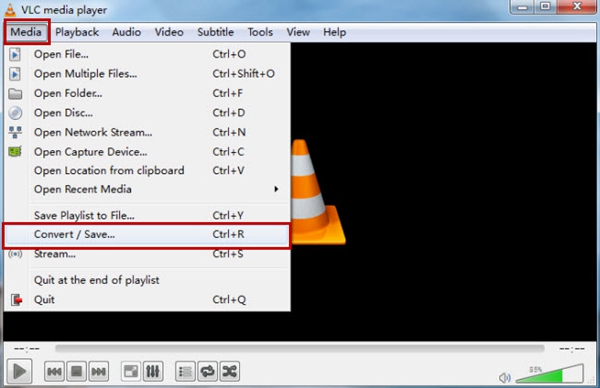
# Paso 2.Agregar archivo AVI a VLC Media Player
Haga clic en "Agregar" para transformar el archivo AVI que desea convertir a MP4, y luego haga clic en "Convertir/Guardar" para ingresar a la ventana "Convertir".
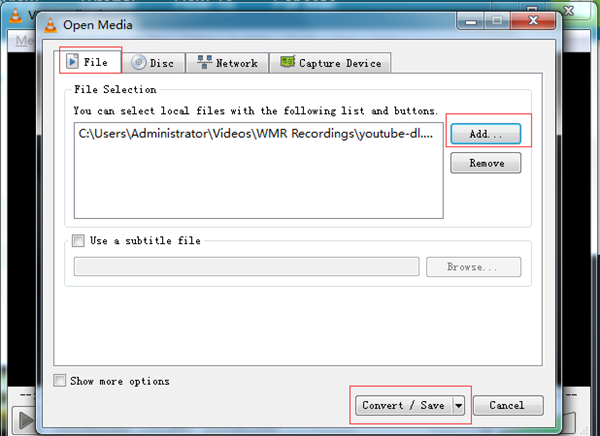
# Paso 3.Elija el perfil de salida MP4 y la carpeta de salida
Puede elegir MP4 como formato de salida desde la lista desplegable "Perfil"-lista abajo.Y luego haga clic en el ícono "Examinar" para encontrar un destino para guardar el archivo MP4 convertido.

# Paso 4.Comience a convertir AVI a MP4
Finalmente, puede hacer clic en el botón "Inicio" en la misma ventana para comenzar convertir AVI a MP4.Una vez finalizado el proceso de conversión, puede encontrar el archivo convertido en la ruta de salida que seleccionó anteriormente.
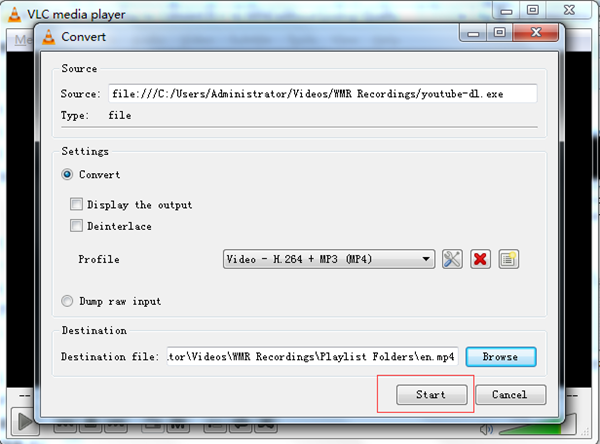
Por mi parte, he intentado convertir un video AVI a MP4 y el archivo exportado todavía tenía la extensión.avi.También intenté convertir MOV a MP4 antes, el video MP4 convertido no era audio, solo imagen.VLC es gratis, eso es bueno, pero tal vez no sea tan profesional en el campo de la conversión de video.
De los puntos anteriores, podemos ver que cada una de las herramientas de conversión de video tiene sus propios pros y contras.Puedes elegir uno de ellos como más te guste.Seguramente, si presta mucha atención a la calidad de salida y la efectividad, entonces VideoSolo Video Converter Ultimate puede ser el método más efectivo y mejor para convertir AVI a MP4 manteniendo su calidad original.




